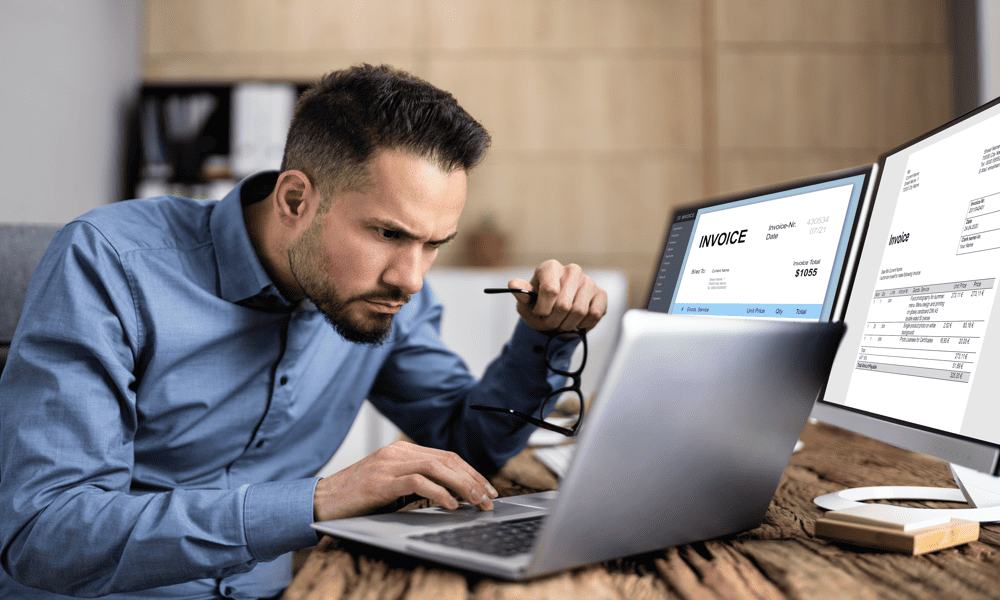آیا فرمول های اکسل شما بد رفتار می کنند؟ اگر مشکلی با تقسیم صحیح اکسل دارید، این راهنما را دنبال کنید تا مشکل را برطرف کنید.
اکسل یک برنامه صفحه گسترده قدرتمند است که شامل طیف گسترده ای از توابع است که می توانید در فرمول های خود استفاده کنید. برخی از این توابع بسیار پیچیده هستند و به چندین آرگومان نیاز دارند. اگر چیزی مهم را از نحو فرمول خود از دست بدهید، این تابع کار نخواهد کرد.
با این حال، گاهی اوقات، حتی ساده ترین توابع ممکن است اشتباه کنند. اگر فقط سعی می کنید یک عدد را بر عدد دیگری در اکسل تقسیم کنید، ممکن است همچنان متوجه شوید که پاسخی را که انتظار دارید نمی بینید.
در اینجا چند گزینه وجود دارد که در صورت مشکل در تقسیم صحیح اکسل، می توانید آنها را امتحان کنید.
تقسیم بر صفر
یکی از رایج ترین دلایلی که اکسل به درستی تقسیم نمی شود، این است تلاش برای تقسیم بر صفر. اینطور نیست که اکسل نمی خواهد جواب شما را بدهد، بلکه نمی تواند.
به این دلیل که تقسیم بر صفر در ریاضیات تعریف نشده است. جواب صحیحی وجود ندارد. تقسیم معکوس ضرب است، اما هر عددی که در صفر ضرب شود، صفر می شود. 5 × 0 = 0، 10 × 0 = 0، 156314 × 0 = 0. این به این معنی است که هنگام تقسیم بر صفر غیرممکن است که فرآیند را معکوس کنیم زیرا پاسخ می تواند به طور قانونی 5، 10، 156314 یا هر عدد دیگری باشد.
خوشبختانه، اگر سعی کنید در اکسل بر صفر تقسیم کنید، زنجیره فضا-زمان را از بین نخواهید برد. شما فقط یک خطا در خواندن #DIV/0 دریافت خواهید کرد! که نشان می دهد مقداری که می خواهید بر آن تقسیم کنید صفر است. همچنین اگر سلولی که در فرمول خود بر آن تقسیم می کنید خالی باشد، این خطا را مشاهده خواهید کرد. اکسل سلول خالی را با مقدار صفر در نظر می گیرد.
فرمول خود را بررسی کنید و تعیین کنید که کدام سلول در فرمول شما مقسوم علیه است. مطمئن شوید که این سلول صفر یا خالی نباشد و خطا ناپدید شود.
جایگزینی #DIV/0! خطاها
اگر با حجم زیادی از داده ها کار می کنید، و همه آن ها را تقسیم می کنید، ممکن است عمداً مواردی داشته باشید که در حال تقسیم بر صفر هستید. اگر اینطور است، می توانید از یک فرمول ساده برای حذف تمام #DIV/0 استفاده کنید! خطاها را با هر چیزی که می خواهید جایگزین کنید.
برای جایگزینی #DIV/0! خطاهای صفحه گسترده اکسل شما:
- اولین سلولی را انتخاب کنید که می خواهید نتایج تقسیم شما در آن ظاهر شود.
- تایپ کنید =IF(
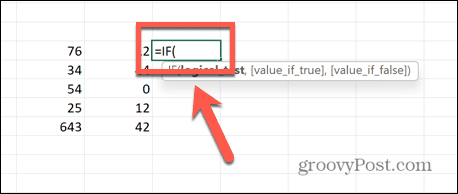
- سلولی را که بر آن تقسیم می کنید انتخاب کنید.

- تایپ کنید =0، “N/A”،
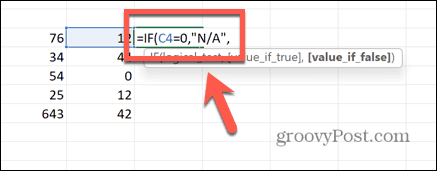
- سلولی را که می خواهید تقسیم کنید انتخاب کنید، تایپ کنید / و سلولی را که بر آن تقسیم می کنید انتخاب کنید.
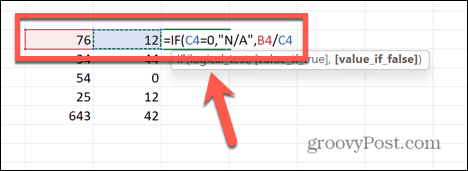
- یک براکت بسته نهایی را تایپ کرده و فشار دهید وارد.

- برای اعمال فرمول روی سلولهای دیگر، روی دستگیره کشیدن در گوشه سمت راست پایین کلیک کنید و روی سلولهایی که میخواهید فرمول ظاهر شود، به پایین بکشید.
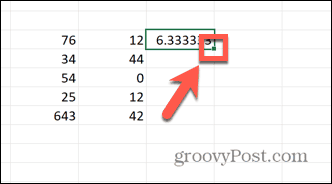
- اگر فرمول بر صفر تقسیم شود، اکنون نتیجه خوانده می شود N/A. هر نتیجه دیگری طبق معمول نتیجه تقسیم صحیح را به همراه خواهد داشت. تو می تونی تغییر کنی N/A به هر چیزی که بخواهید

سلول ها همه ارقام را نمایش نمی دهند
اگر فکر نمی کنید که محاسبه تقسیم در صفحه گسترده اکسل شما درست به نظر نمی رسد، ممکن است وسوسه شوید که نتیجه را در یک ماشین حساب بررسی کنید. سپس ممکن است متوجه شوید که پاسخ ماشین حساب شما با پاسخ صفحه گسترده شما مطابقت ندارد. با این حال، این لزوما به این معنی نیست که اکسل به درستی تقسیم نمی شود.
ممکن است به سادگی این مورد باشد که سلول های شما در حال حاضر برای نمایش طیف کامل ارقام بسیار باریک هستند. با گسترش سلول ها، می توانید ببینید که تقسیم دقیقاً درست است.
برای گسترش سلول ها در اکسل:
- عنوان ستون اول خود را انتخاب کنید، نگه دارید تغییر مکان، و سایر هدرهای ستون هایی را که می خواهید گسترش دهید انتخاب کنید.
- سمت راست یکی از سرصفحه های ستون را کلیک کنید و نگه دارید.
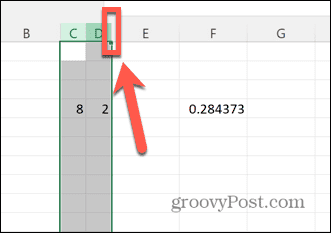
- به سمت راست بکشید تا تمام ارقام مقادیر سلول شما قابل مشاهده باشد.
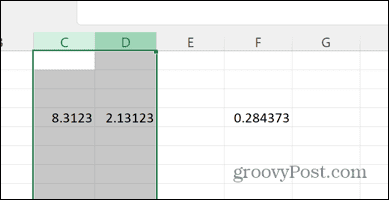
- دوباره محاسبه خود را بررسی کنید.
فرمت سلول را بررسی کنید
اگر به جای نتیجه تقسیمی که انتظار دارید، a دریافت کنید #ارزش خطا در سلول، پس ممکن است یک یا چند مقدار شما به صورت عددی قالب بندی نشده باشند. اکسل قادر است از مقدار یک سلول در محاسبات استفاده کند حتی اگر عدد به صورت متن فرمت شده باشد. با این حال، اگر خطای #VALUE را مشاهده کردید، ممکن است قالب بندی سلول شما به عنوان متن باعث اشتباه شود.
برای قالب بندی یک سلول به عنوان یک عدد:
- با کلیک کردن بر روی آنها و نگاه کردن به قالب سلول ها، فرمت سلول های خود را بررسی کنید صفحه اصلی روبان
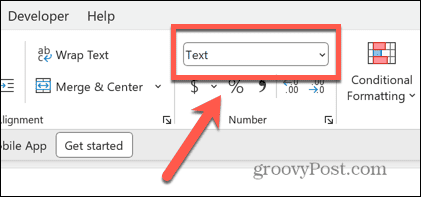
- هر سلولی را که فرمت اشتباهی دارند با نگه داشتن پایین انتخاب کنید تغییر مکان و انتخاب سلول های مربوطه
- کلیک راست کرده و انتخاب کنید قالب بندی سلول ها.

- زیر دسته بندی انتخاب کنید عدد.
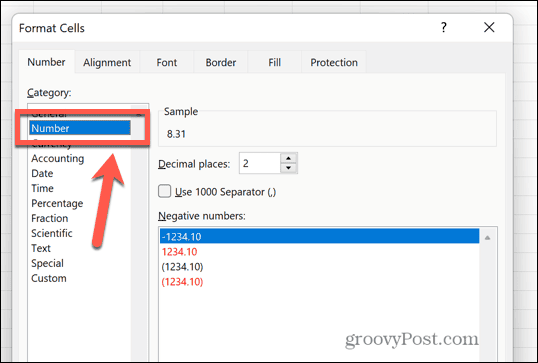
- تعداد ارقام اعشاری را که می خواهید استفاده کنید انتخاب کنید و کلیک کنید خوب.
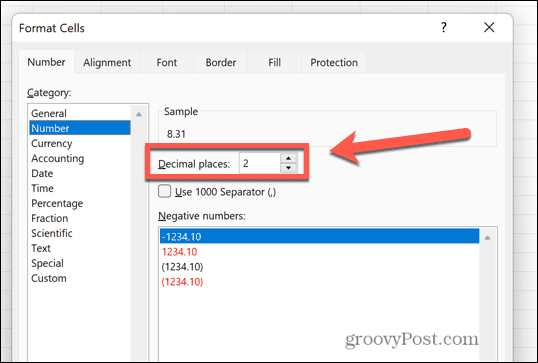
- ببینید آیا محاسبه تقسیم شما در حال حاضر درست کار می کند یا خیر.
محاسبه دستی را خاموش کنید
هنگامی که با صفحات گسترده بزرگی کار می کنید که محاسبات زیادی دارند، اکسل زمانی که مجبور است تمام محاسبات سند شما را انجام دهد، می تواند شروع به کند شدن کند. ممکن است چندین ثانیه طول بکشد تا محاسبات انجام شود و سند شما کمتر پاسخگو باشد. بهطور پیشفرض، هر بار که تغییری در مقدار سلول ایجاد میکنید، فرمولهای شما دوباره محاسبه میشوند، اما اگر باعث توقف صفحهگستردهتان شود، ممکن است نخواهید این اتفاق بیفتد.
به همین دلیل گزینه ای برای روشن کردن محاسبه دستی وجود دارد تا فرمول ها فقط زمانی محاسبه شوند که به صورت دستی روی یک دکمه کلیک کنید.
با این حال، اگر این تنظیم روشن باشد، ممکن است به نظر برسد که محاسبه تقسیم شما کار نمی کند، زیرا تا زمانی که آن را مجبور نکنید، در واقع محاسبه نمی شود. در این حالت می توانید از دکمه محاسبه دستی استفاده کنید یا فقط محاسبه دستی را به طور کلی خاموش کنید.
برای خاموش کردن محاسبات دستی در اکسل:
- کلیک کنید بر روی فایل منو.

- در پایین منوی سمت چپ، کلیک کنید گزینه ها.

- انتخاب کنید فرمول ها منو.

- زیر گزینه های محاسبه، انتخاب کنید خودکار.

- از طرف دیگر، برای انجام دستی محاسبات، روی آن کلیک کنید فرمول ها منو و انتخاب کنید اکنون محاسبه کن.
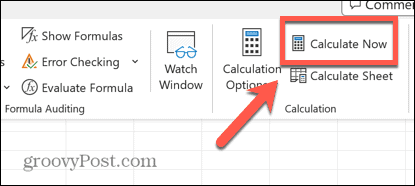
رفع مراجع نادرست
اگر به جای پاسخ محاسبه تقسیم خود، عبارت را مشاهده کنید #مرجع پیام خطا، این نشان می دهد که یکی از مراجع سلولی در فرمول شما دیگر وجود ندارد. برای مثال، اگر ستونی را از صفحهگسترده خود حذف کنید، ممکن است بهطور تصادفی دادههایی را که توسط محاسبات شما ارجاع داده شدهاند حذف کنید.
می توانید فرمول خود را بررسی کنید تا ببینید کدام بخش از فرمول شما باعث ایجاد مشکل شده است.
برای رفع ارجاعات نادرست در فرمول اکسل:
- روی سلولی که حاوی فرمول شماست کلیک کنید.
- در نوار فرمول به دنبال هر بخش از فرمول خود باشید که می گوید #مرجع به جای مرجع سلول

- قسمتی را که خوانده می شود برجسته کنید #مرجع.

- سلولی را انتخاب کنید که حاوی مقداری است که باید در فرمول شما ظاهر شود.
- اگر سلول دیگر وجود ندارد، ممکن است لازم باشد داده ها را دوباره در صفحه گسترده خود وارد کنید.
نکات و ترفندهای اکسل بیشتر
اگر با مشکل تقسیم نشدن اکسل به درستی مواجه بودید، یکی از گزینه های بالا امیدواریم کمک کند. اگر راه های مفید دیگری برای رفع مشکل خود پیدا کردید، لطفاً در نظرات زیر به ما اطلاع دهید.
نکات مفید دیگری وجود دارد که بدانید آیا اکسل برای شما مشکل ایجاد می کند یا خیر. می توانید یاد بگیرید که چگونه اکسل اعداد را به درستی مرتب نمی کند یا خطای ‘بازیابی داده ها’ را برطرف کنید. همچنین میتوانید یاد بگیرید که چگونه پیوندهای خارجی را در اکسل پیدا کرده و حذف کنید، اگر آنها دلیل خطاهای مرجع شما هستند.
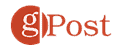
سایت محتوا مارکتینگ
برای دیدن مطالب آموزشی بیشتر در زمینه سخت افزار و نرم افزار اینجا کلیک کنید!